电脑上文件多了有时候没有整理的话可能不记得放在上面地方了,找起来非常的费劲,特别是没有命名习惯的用户,想要搜索文件都不知道文件名称叫什么。下面一起来看看如何快速在电脑上搜索文件?
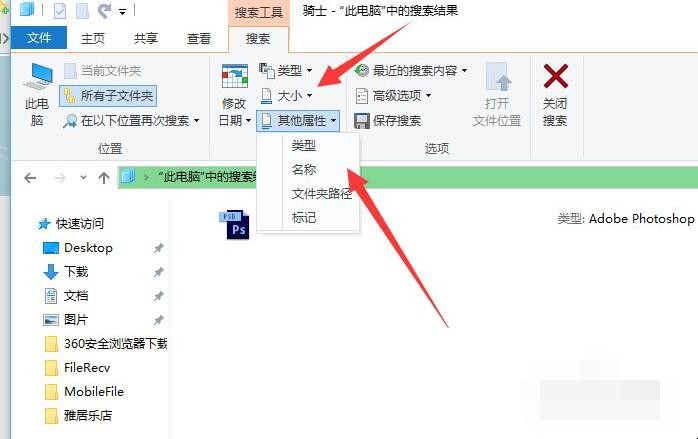
如何快速在电脑上搜索文件
1、双击打开我的电脑,或者是使用快捷键Windows+F调出搜索命令对话框。
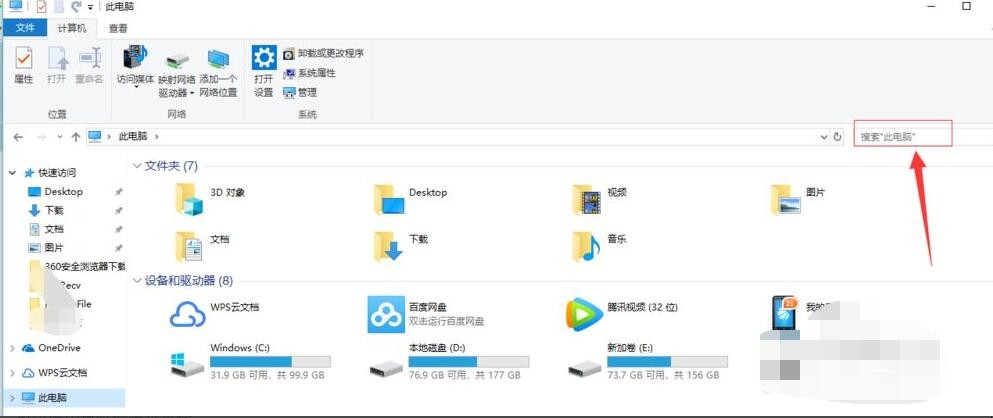
如何快速在电脑上搜索文件
2、然后在右上角的搜索栏,输入文件的关键词进行搜索,关键词是文件的名称,如果不记得可以使用高级搜索来查找。
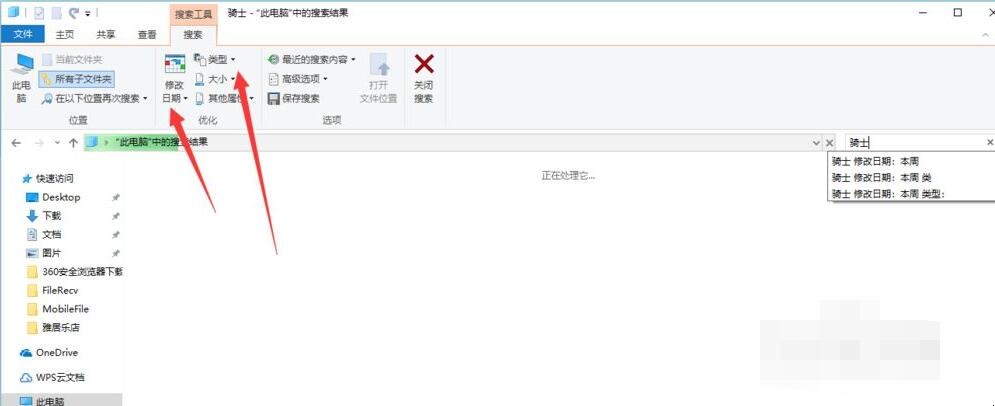
如何快速在电脑上搜索文件
3、点击左侧的搜索类型,点击后会有各类文件的类型可以选择,如图所示。
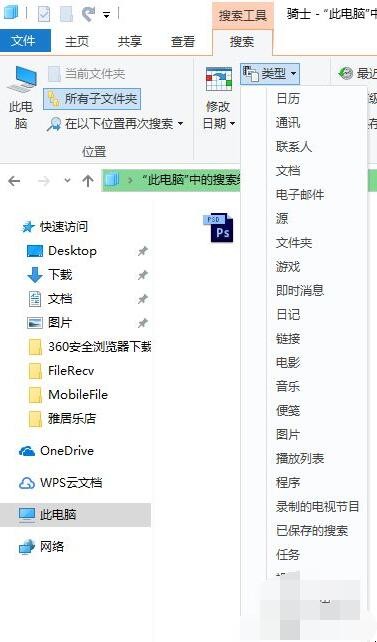
如何快速在电脑上搜索文件
4、还有修改日期的分类,文件名称不记得,文件类型不知道,那么大致是什么时候制作保存的差不多就可以选择这个日期来进行搜索。
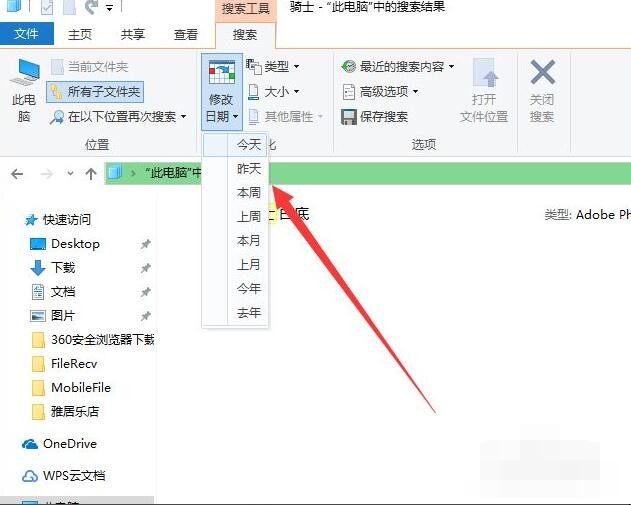
如何快速在电脑上搜索文件
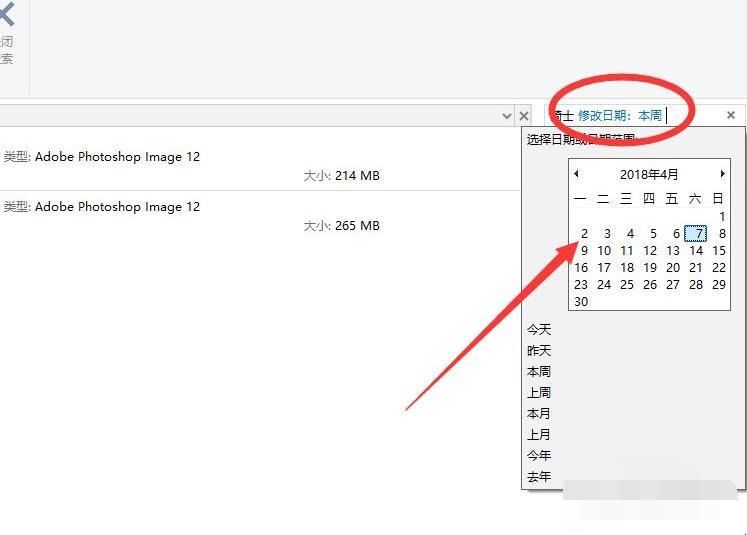
如何快速在电脑上搜索文件
5、而且这些条件是可以进行叠加的,慢慢的缩小搜索的范围,很快就找到了文件所在地方。
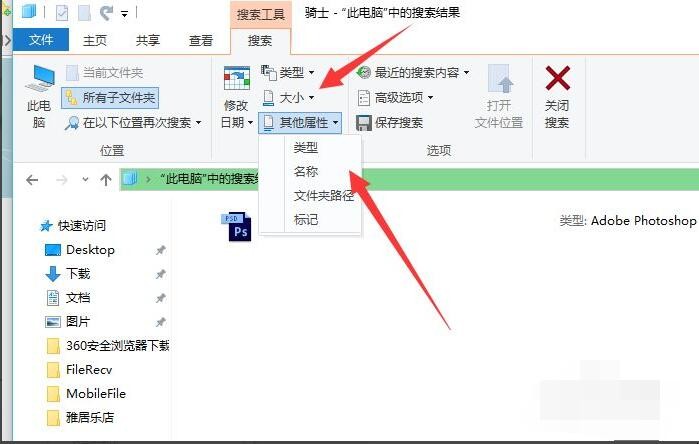
如何快速在电脑上搜索文件
6、搜索到文件后右键----可以定位到文件所在的文件夹,找到文件的保存路径。
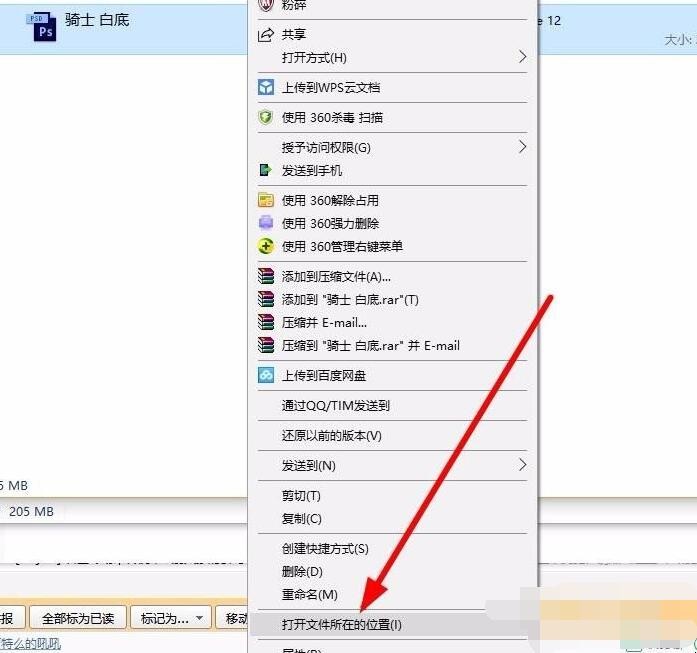
如何快速在电脑上搜索文件
关于如何快速在电脑上搜索文件的相关内容就介绍到这里了。
电脑上文件多了有时候没有整理的话可能不记得放在上面地方了,找起来非常的费劲,特别是没有命名习惯的用户,想要搜索文件都不知道文件名称叫什么。下面一起来看看如何快速在电脑上搜索文件?
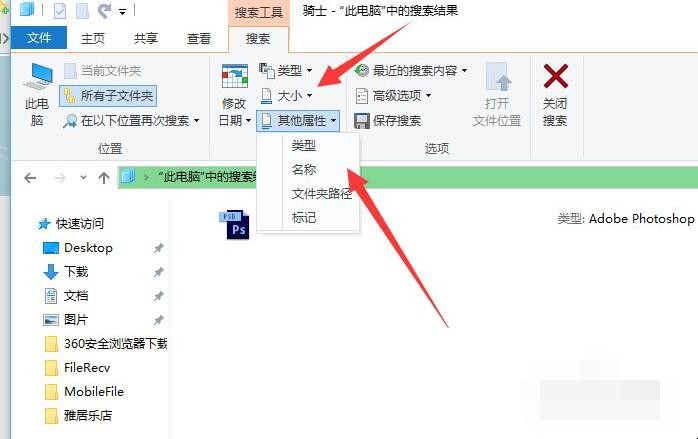
1、双击打开我的电脑,或者是使用快捷键Windows+F调出搜索命令对话框。
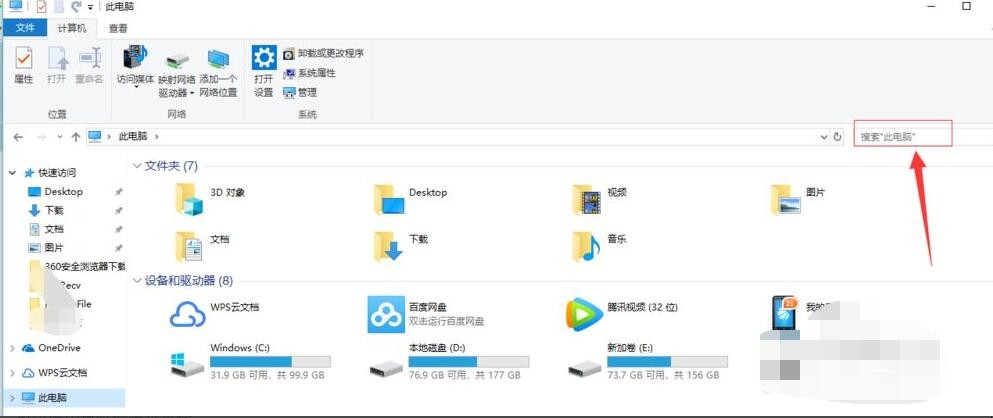
2、然后在右上角的搜索栏,输入文件的关键词进行搜索,关键词是文件的名称,如果不记得可以使用高级搜索来查找。
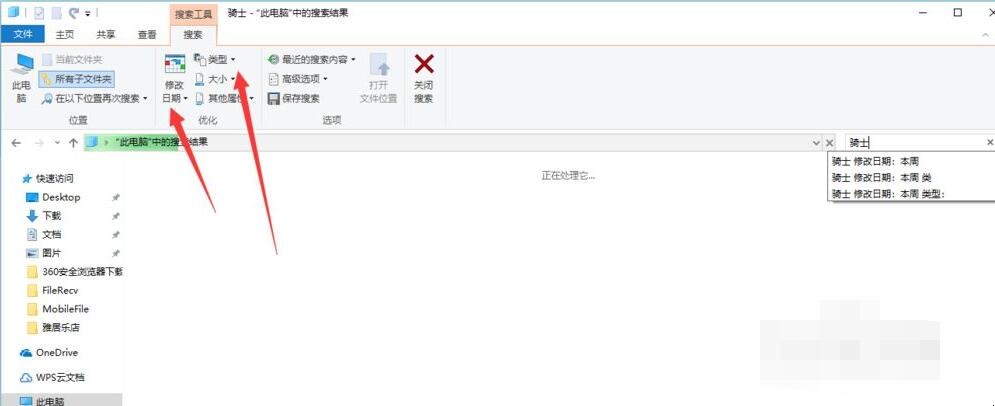
3、点击左侧的搜索类型,点击后会有各类文件的类型可以选择,如图所示。
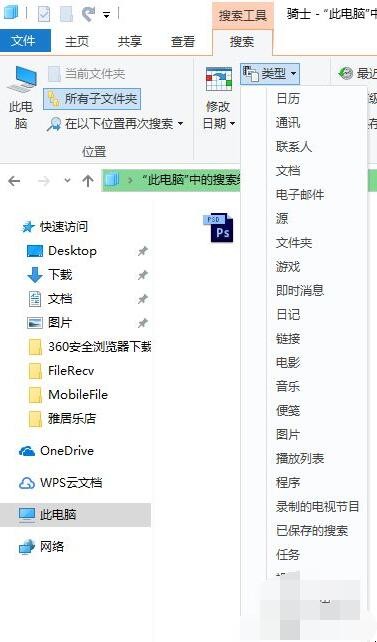
4、还有修改日期的分类,文件名称不记得,文件类型不知道,那么大致是什么时候制作保存的差不多就可以选择这个日期来进行搜索。
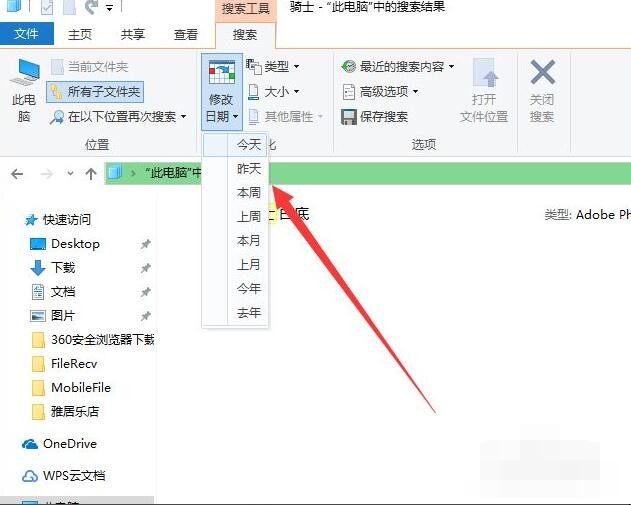
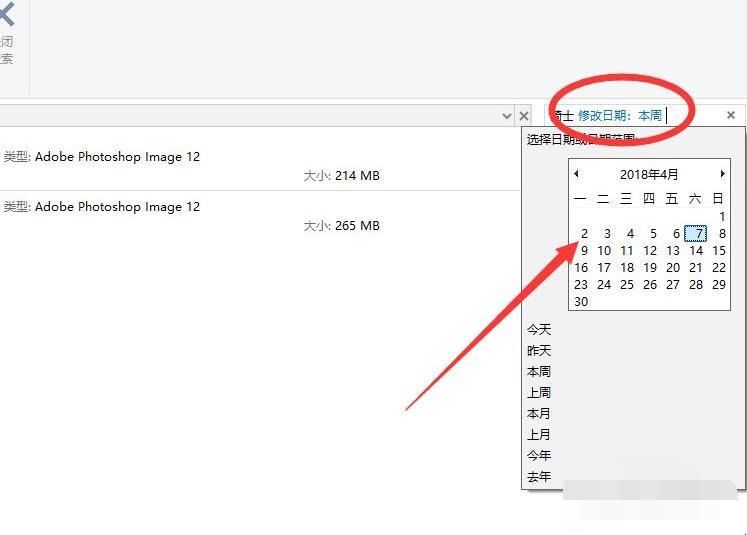
5、而且这些条件是可以进行叠加的,慢慢的缩小搜索的范围,很快就找到了文件所在地方。
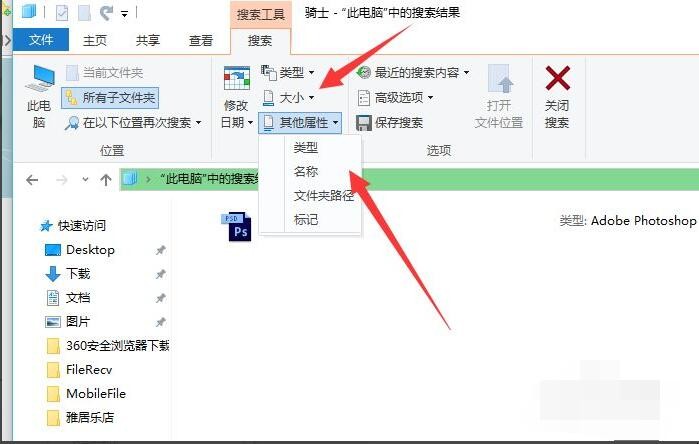
6、搜索到文件后右键----可以定位到文件所在的文件夹,找到文件的保存路径。
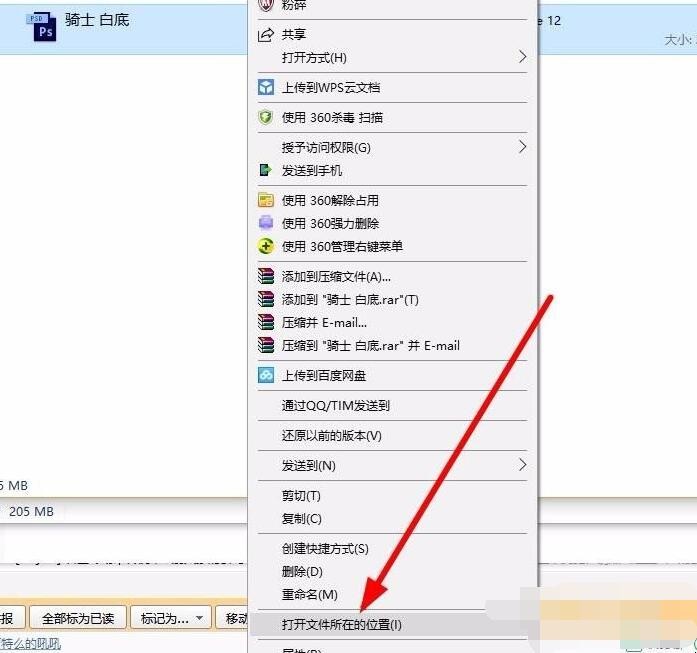
关于如何快速在电脑上搜索文件的相关内容就介绍到这里了。
猜你喜欢
点击排行



-

linux创建shell脚本文件
Linux是一款广泛使用的操作系统,其开源和自由的特性吸引了许多开发者和用户。在Linux上,使用shell脚本是一种快速和高效的方法来管理文件、运行命令、以及自动化各种任务。要在Linux上创建一个shell脚本文件,首先需要打开终端窗口,然后使用文本编辑器创建一个新文件。在新文件的头部,需要指定解释器的路径,使用“#!”来告诉shell脚本使用哪个解释器来运行。常见的解...
-

设备管理的作用是什么 设备管理的相关知识是
1、设备管理的主要作用是完成单位设备日常业务的核算和管理,按部门和单位实现对设备资产的基本信息录入、查询、采购、领用、调拨转移、维修折旧等管理。2、设备管理是以设备为研究对象,追求设备综合效率,应用一系列理论、方法,通过一系列技术、经济、组织措施,对设备的物质运动和价值运动进行全过程(从规划、设计、选型、购置、安装、验收、使用、保养、维修、改造、更新直至报废)的科学型管理。设备管理的作用是什么 设...
-

团结的谚语和名言 描写团结的谚语和名句介绍
谚语:土多好打墙,人多力量强。土帮土成墙,人帮人成城。众人拾柴火焰高。二人同心,其力断金。火车跑得快,全靠车头带。名言:一致是强有力的,而纷争易于被征服。——伊索青春没有亮光,就像一片沃土,没长庄稼,或者还长满了荒草。——吴运铎创造人的是自然界,启迪和教育人的却是社会。——别林斯基一切使人团结的是善与美,一切使人分裂的是恶与丑。——列夫·托尔斯泰天时不如地利,地利不如人和。——孟子人不能孤独地生活...
-

安塞腰鼓表达了什么主题 安塞腰鼓的主旨是什么
1、《安塞腰鼓》表达了作者对陕北人民的生命力及其豪放的精神气概的赞叹,全文描绘了一群陕北后生表演安塞腰鼓的壮阔场面,展现了安塞腰鼓表演蕴含的蓬勃激情与雄浑的力量感,表达了陕北人民不畏磨难、奋发向上、追求美好生活的愿望。2、安塞腰鼓是陕北的汉族民俗舞蹈。表演可由几人或上千人一同进行,磅礴的气势,精湛的表现力令人陶醉,被称为天下第一鼓。1996年,安塞县被国家文化部命名为中国腰鼓之乡。2006年5月2...
-

超仙气古风闺蜜网名 比较好听的古风闺蜜网名
1、好歌不怕旧、好友不嫌久 2、风吹吹就过了、人笑笑就散了 3、暖冬、凉夏 4、残了半夏、断了兰秋 5、水中明月゛、镜中繁花゛ 6、纸伞挽旧人、老酒挽旧友 7、友人祭酒、故人不朽 8、南城阳温暖、顾北清歌寒 9、初心未忘、衷于情末 10、记住了你身后永远有我、别忘了我永远在你身后 11、故人旧事、新欢旧爱 12、萌面女汉°、萌心女王° 13、与你、于我 14、初巷人、初九春 15、浅殇、搁笑 16...
